
- •Для построения основания нужно создать контур, выдавить его на глубину детали, затем вычитанием создать в нем отверстия.
- •Выберите объекты: укажите мышкой все три полученные тела [Enter]
- •Первый угол видового экрана: Щелкните мышкой рядом с левым верхним углом вида (4.19)
- •Противоположный угол видового экрана: Щелкните мышкой рядом с правым нижним углом вида.
- •Первый угол видового экрана: Щелкните мышкой рядом с левым верхним углом вида (4.21)
- •Первый угол видового экрана: Укажите верхний левый угол рамки вида слева (рис. 4.25.
- •Противоположный угол видового экрана: Укажите второй угол.
- •Выравнивание
- •Первый угол видового экрана: Задайте верхний угол рамки таким образом, что бы все изображение вошло.

Вторая точка секущей плоскости: включив режим Орто и отключив объектную привязку, укажите любую вторую точку секущей плоскости.
Сторона просмотра: Укажите точку ниже секущей плоскости.
Масштаб вида: <1>: |
[Enter] |
Центр вида: Укажите точкуцентра над видом сверху |
[Enter] |
Первый угол видового экрана: Щелкните мышкой рядом с левым верхним углом вида (4.19)
Противоположный угол видового экрана: Щелкните мышкой рядом с правым нижним углом вида.
Курсор переместите внутрь видового экрана, появится запрос:
Имя вида: Главный 1 [Enter]
Рис. 4.19. Создание видового экрана Главный 1
 Команда T-ВИД на главной вкладке ленты, панель «Моделирование» Задайте параметр: Выберитеиз контекстного меню Сечение
Команда T-ВИД на главной вкладке ленты, панель «Моделирование» Задайте параметр: Выберитеиз контекстного меню Сечение
Первая точка секущей плоскости: Вторая плоскость пройдет по оси симметрии детали, с помощью объектной привязки Середина укажите первую точку (рис. 4.20), (предварительно активизируйте окно вида сверху, щелкнув внутри него мышью).
Вторая точка секущей плоскости: укажите вторую точку секущей плоскости с помощью привязки Центр (рис. 4.20).
Сторона просмотра: Укажите любую точку ниже секущей плоскости.
Масштаб вида: <1>: [Enter]
Центр вида: Укажите точку центра над видом сверху, максимально совместив изображение с видовым экраном Главный 1 [Enter]
15

Рис. 4.20. Вторая секущая плоскость |
Рис. 4.21. Создание видового экрана |
|
Главный 2 |
Совместить изображения можно в режиме Панорамирование, которое включается при нажатом колесе мыши. В любом случае, совмещение можно выполнить и после создания видовых экранов,
при отключенной блокировке. Как это сделать, будет рассмотрено ниже.
Первый угол видового экрана: Щелкните мышкой рядом с левым верхним углом вида (4.21)
Противоположный угол видового экрана: Щелкните мышкой рядом с
правым нижним углом вида. |
Главный 2 [Enter] |
Имя вида: |
Видслева
Строим вид слева, совмещенный с разрезом. Создадим 2 видовых экрана, одиниз которых содержит вид детали, а другой – разрез.
 Команда T-ВИД на главной вкладке ленты, панель «Моделирование» Задайте параметр: Выберитеиз контекстного меню Орто
Команда T-ВИД на главной вкладке ленты, панель «Моделирование» Задайте параметр: Выберитеиз контекстного меню Орто
Укажите сторону видового экрана для проекции: Укажите левую вер-
тикальную сторону рамки видового экрана Главный 2, пользуясь объектной привязкой Середина (рис. 4.22).
Центр вида: Укажите положениецентра вида (справа от главного изображения) [Enter]
Первый угол видового экрана: Укажите один угол (рис. 4.23) Противоположный угол видового экрана: Укажите второй угол так,
чтобы очертить ровно половину детали, т. к. совмещение вида с разрезом будет по осевой линии (рис. 4.23).
16
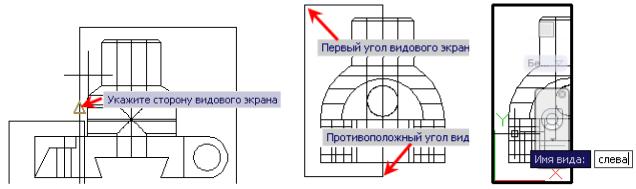
Имя вида: Введите с клавиатуры имя |
Слева (рис. 4.23) [ Enter] |
Рис. 4.22. Построение вида слева Рис. 4.23. Создание вида слева
Профильныйразрез
 Команда T-ВИД на главной вкладке ленты, панель «Моделирование» Задайте параметр: Выберитеиз контекстного меню Сечение
Команда T-ВИД на главной вкладке ленты, панель «Моделирование» Задайте параметр: Выберитеиз контекстного меню Сечение
Первая точка секущей плоскости: Плоскость пройдет по оси вращения вертикального цилиндрического отверстия. С помощью объектной привязки Центр укажите центр верхнего основания цилиндра (рис. 4.24)в видовом экране Главный 2, предварительно щелкнув внутри него мышью для его активизации.
Вторая точка секущей плоскости: укажите центр нижнего основания цилиндрического отверстия (рис. 4.24).
Сторона просмотра: Укажите любую точку слева от секущей плоскости.
Масштаб вида: <1>: [Enter]
Центр вида: Укажите точку центра так, чтобы точно совместить контур разреза сконтуром построенного вида Слева [Enter]
Первый угол видового экрана: Укажите верхний левый угол рамки вида слева (рис. 4.25.
Противоположный угол видового экрана: Укажите второй угол.
Имя вида: Профильный разрез [Enter]
17

Рис. 4.24. Секущая плоскость для |
Рис. 4.25. Создание профильного |
профильного разреза |
разреза |
Местныйразрез(навидесверху)
 Команда T-ВИД на главной вкладке ленты, панель «Моделирование» Задайте параметр: Выберитеиз контекстного меню Сечение
Команда T-ВИД на главной вкладке ленты, панель «Моделирование» Задайте параметр: Выберитеиз контекстного меню Сечение
Первая точка секущей плоскости: Плоскость пройдет по оси вращения цилиндрических отверстий в ушках. Активизируйте видовой экран Главный 2 и с помощью объектной привязки Центр укажите центр отверстия (рис. 4.26).
Вторая точка секущей плоскости: включив режим ОРТО и отключив привязку, укажите любую другую точку.
Сторона просмотра: Укажите любую точку сверху от секущей плоскости.
Масштаб вида: <1>: [Enter]
Центр вида: Укажите точку центра так, чтобы точно совместить контур разреза сконтуром построенного вида Сверху [Enter]
Первый угол видового экрана: Задайте верхний угол рамки (рис. 4.27). Противоположный угол видового экрана: Укажите второй угол.
Имя вида: Местный разрез [Enter]
18
